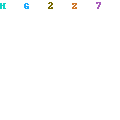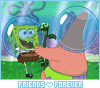Serangan yang mengancam sistem keamanan jaringan :
a.Shiffer : Peralatan yang dapat memonitor proses yang sedang berlangsung.
b.Spoofing : Penggunaan computer untuk meniru dengan cara menimpa identitas.
c.Remote Attack : Segala bentuk serangan terhadap suatu mesin dimana penyerangan tidak memiliki kendali tersebut, karena dilakukan dari jarak jauh diluar NOS/media transmisi.
d.Phreaking : Prilaku menjadikan system pengamanan telepon melemah.
e.Craker : Orang yang diam – diam mempelajari system dengan maksud jahat.
f.Hide : Kondisi dari software/hardware yang dapat diakses oleh pemakai yang tidak memiliki ottoritas / meningkatkan tingkat pengaksesan tanpa melalui proses otorisasi.
Tujuan system keamanan jaringan :
a)Availaibility : Ketersedian perangkat keras dan lunak yang diperlukan.
b)Reliability : Kehandalan
c)Confidentiality : KerahasiaanCara pengamanan jaringan :Autentikasi : Proses pengenalan hardware, OS, proses, aplikasi, dan identitas user yang berhub dengan jaringan computer. Dimulai saat user log in ke jaringan dengan cara memasukan password.
Enskripsi : Proses pengacak data agar tidak dapat dibaca oleh pihak lain.
Faktor penyebab resiko jaringan :
Kelemahan manusiaKelemahan
HardwareKelemahan
OS jaringanKelemahan system jaringan komunikasi.
Perbedaan Hacker & Cracker :
Hacker : Mengerti OS luar dalam.Sanggup mengkonfigurasi dan mengembangkan jaringan secara global.Melakukan pemograman setiap harinya.Terampil & efesien.
Cracker : Mampu membuat program demi kepentinganya sendiri.Bisa berdiri sendiri/ kelompok.Mempunyai siklus dari IRC yang tersambung.Mempunyai IP yang tidak dapat dilacak.
Penanganan virus computer :
Install atau gunakan antivirus.
Scan harddisk di computer lain.Scan dengan antivirus di bootable CD.
Scan dan hapus secara manual.Install ulang.
Pada Layer OSI :HUB, Switch & Bridge, Router : layer 6 ( Data Link Layer )
Gambar Layer OSI :
Remote Conection di Linux dan di Windows :
Windowsfasilitas yang digunakan Remote Desktop Connection, berfungsi untuk mengendalikan komputer yang berada di jaringan, seolah olah komputer yang dikendalikan tersebut berada satu komputer dengan komputer yang sedang anda gunakan.Software semacam ini sering disebut software remote control, selain Remote Desktop Connection bawaan windows masih banyak software remote control lainnya antara lain Radmin, RealVNC, TightVNC, UltraVNC, pcAnywhere, dan lain lain. Pada artikel ini saya akan menjelaskan cara menggunakan Remote Desktop Connection di windows XP.Untuk menjalankan Remote Desktop, pada komputer host (komputer yang hendak di-remote) perlu disetting terlebih dahulu, berikut ini langkah langkahnya :
1.buka Control Panel (Category View)
2.pilih Performance and Maintenance
3.pilih System
4.maka akan muncul System Properties
5.klik tab Remote
6.lihat bagian Remote Desktop
7.lalu centang Allow users to connect remotely to this computer
8.klik Apply lalu OkPerlu diingat anda membutuhkan sebuah user account (beserta passwordnya) pada komputer host untuk bisa me-remote komputer tersebut dari komputer client. Untuk menambahkan user yang diizinkan melakukan remote, klik tombol Select Remote Users.Nah, sekarang pada computer client anda bisa login untuk mengendalikan komputer host. Caranya buka menu Start > All Programs > Accessories > Communications > Remote Desktop Connection. Maka akan muncul tampilan berikut.Disini anda wajib mengisi alamat IP komputer host, username dan password account anda. Pada isian domain anda bisa mengisikan nama komputer host, tetapi isian ini boleh dikosongkan.Jika anda menggunakan jaringan kabel LAN, klik tab Experience lalu centang bagian Desktop background supaya background dari komputer yang diremote bisa muncul.Untuk memulai koneksi klik tombol Connect, jika semuanya lancar maka seharusnya desktop komputer host akan muncul dihadapan anda sekarang.
skip to main |
skip to sidebar
Welcome to my Blog
Hope you enjoy reading.
WELCOME
Blog Archive
About Me
clock
Shopping Online
Font updated, please click 'Generate Code' again!
google translate
have funnn..
calenderrrrr...
my nice space.....
Copyright 2010
TEKNIK KOMPUTER JARINGAN All rights reserved. Powered by Blogger
Blogger Templates created by DeluxeTemplates.net
WP Themes by EZwpthemes
Blogger Templates created by DeluxeTemplates.net
WP Themes by EZwpthemes